文章詳情頁
Win8電腦怎么進行無損分區?win8電腦無損分區教程
瀏覽:66日期:2022-07-03 08:53:41
我們在安裝系統的時候,一般情況都不會去考慮分區的大小,這導致了磁盤空間不夠用,所以需要重新分區,但是很多電腦用戶都不知道怎么無損分區,那么win8系統怎么無損分區呢?下面小編就帶著大家一起看看吧!
無損分區方法:
1、右鍵“我的電腦”--“管理”--“磁盤管理”,或者“Windows鍵+X”直接召喚系統菜單,選擇“磁盤管理”掉出磁盤界面,如圖:
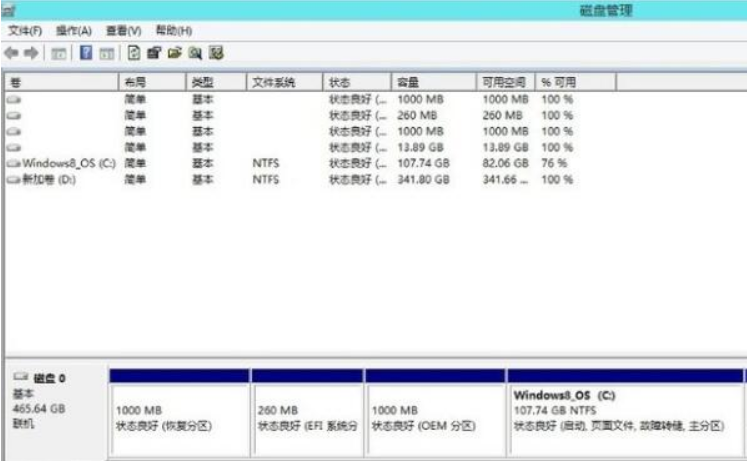
2、這里我們主要調整C盤,D盤大小,選擇C盤,右鍵“壓縮卷”--“輸入大小”,這里需要注意的是要減去多少空間就輸入多少,如減去20G就是20*1024,但不得超過可壓縮空間大小。如圖:
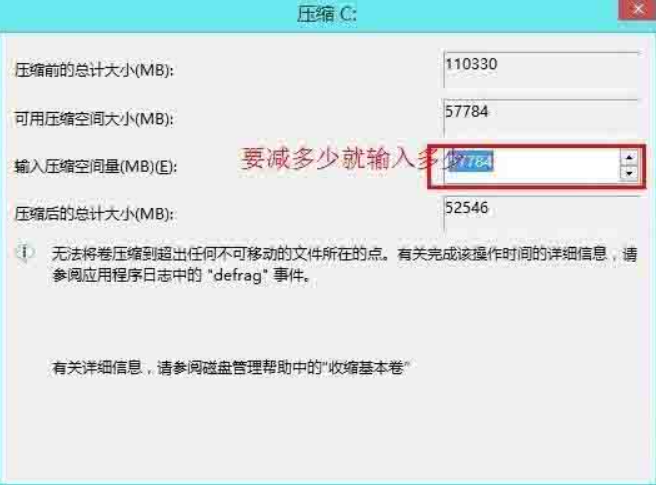
3、這樣就多出來一塊未分配的空間,黑色的那一塊。

4、如果直接想把這個區域新建分區,直接右鍵“新建卷”--“輸入大小”--直接下一步到底,省去部分截圖,這里我們新建了一個50G的分區。如圖:
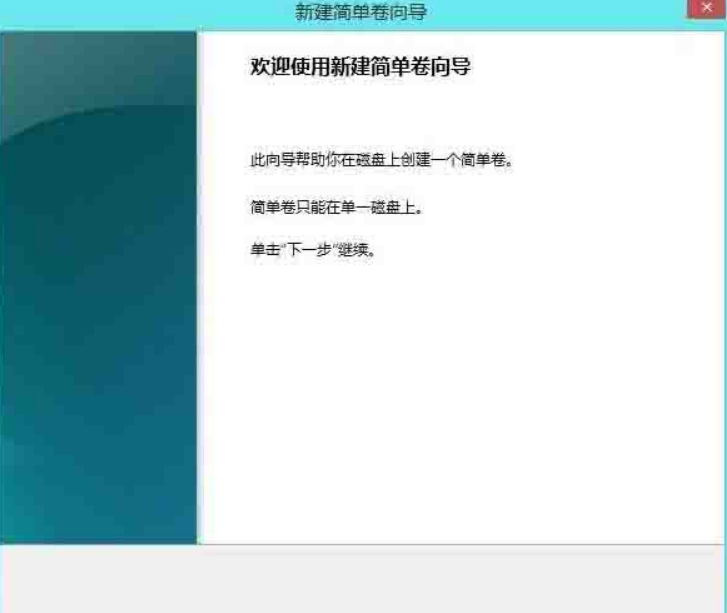
5、然后選擇D盤,右鍵“刪除卷”,這樣D盤就和上一部剩下的空間合并在一起,形成一個未分配卷,要怎么分區,自己看著辦吧,方法同上。
相關文章:
排行榜

 網公網安備
網公網安備